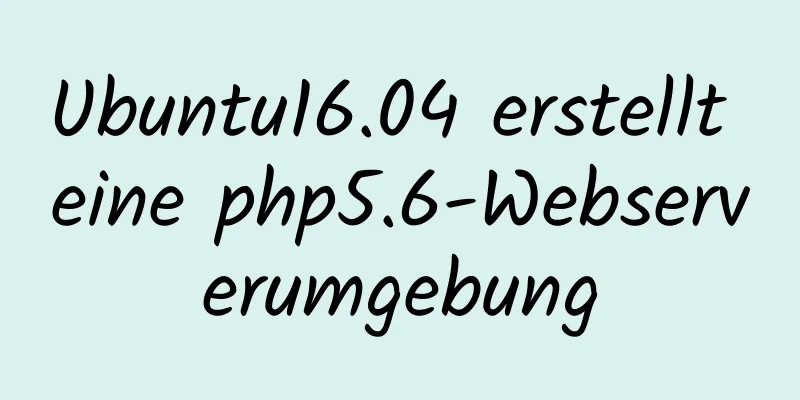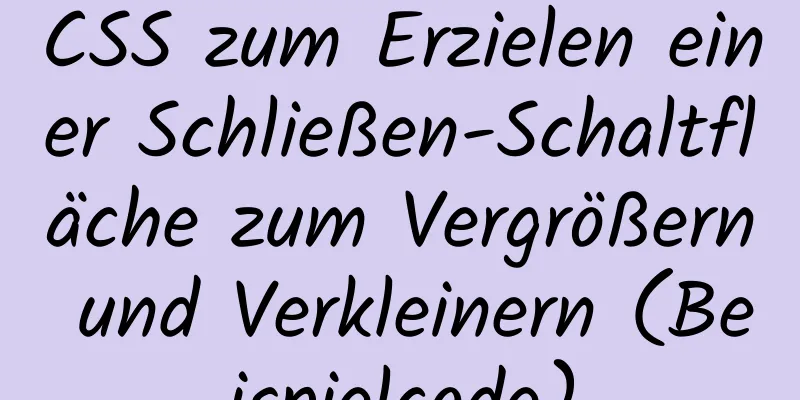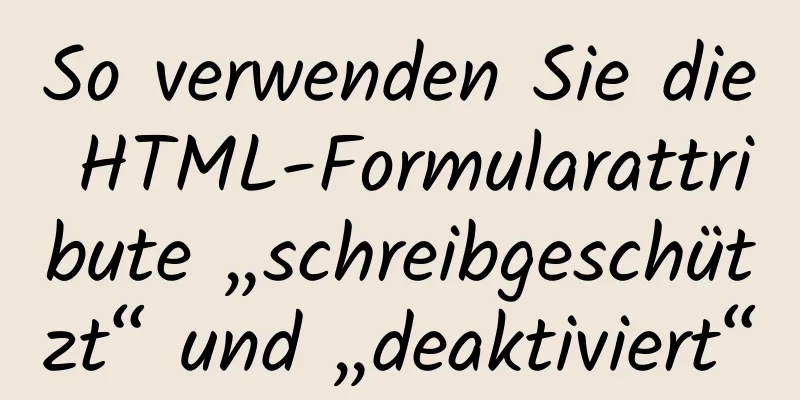Detaillierte Schritte zur Verwendung von Jib für die Docker-Bereitstellung in Spring Cloud

|
Einführung in Jib Jib ist eine von Google entwickelte Bibliothek, die Docker- und OCI-Images von Java-Anwendungen direkt erstellen kann. Sie wird in Form von Maven- und Gradle-Plug-Ins bereitgestellt. Mit Jib können Java-Entwickler zum Erstellen von Containern die ihnen vertrauten Java-Tools verwenden. Jib ist ein schnelles und einfaches Tool zum Erstellen von Container-Images, das alle erforderlichen Schritte zum Verpacken Ihrer Anwendung in ein Container-Image übernimmt. Sie müssen dafür weder eine Docker-Datei schreiben noch Docker installieren und es lässt sich direkt in Maven und Gradle integrieren – fügen Sie einfach das Plug-In zu Ihrem Build hinzu, und Sie können Ihre Java-Anwendung sofort in einen Container packen. Jib Open Source-Adresse: https://github.com/GoogleContainerTools/jib Allgemeiner Docker-Build-Prozess
Jib-Build-Prozess
Jib-Integration Das Projekt ist Spring Cloud, Version Hoxton.SR1.
Um Jib zu integrieren, müssen Sie nur das Jib-Plugin zu POM hinzufügen.
<Plugin>
<groupId>com.google.cloud.tools</groupId>
<artifactId>jib-maven-plugin</artifactId>
<version>${jib.version}</version>
</plugin>Jib-bezogene Komplettkonfiguration
<Eigenschaften>
<!-- Jib-Docker-Konfiguration-->
<!-- Jib-Version -->
<jib.version>2.2.0</jib.version>
<!-- Ob die Jib-Verpackung übersprungen werden soll -->
<jib.skip>wahr</jib.skip>
<!-- Name des Warehouse-Bildes -->
<jib.repository.name>akk-system</jib.repository.name>
<!-- Startklasse -->
<jib.main.class>com.akk.GatewayApplication</jib.main.class>
<!-- Benutzername für die Anmeldung beim Warehouse -->
<REGISTRY_USERNAME>222222222222</REGISTRY_USERNAME>
<!-- Lager-Login-Passwort -->
<REGISTRIERUNGSPASSWORT>111111111111</REGISTRIERUNGSPASSWORT>
</Eigenschaften>
<Plugins>
<Plugin>
<groupId>com.google.cloud.tools</groupId>
<artifactId>jib-maven-plugin</artifactId>
<version>${jib.version}</version>
<Konfiguration>
<überspringen>${jib.skip}</überspringen>
<!-- Konfigurieren Sie das Basis-Image -->
<von>
<image>openjdk:8-jre-alpine</image>
</von>
<!-- Push-Adresse, Warehouse-Name und Spiegelname konfigurieren-->
<bis>
<image>registry.cn-hangzhou.aliyuncs.com/akk_java/${jib.repository.name}</image>
<Tags>
<!-- <tag>${jib.repository.name}</tag>-->
<!-- <tag>${version}</tag>-->
</tags>
<Berechtigung>
<Benutzername>${REGISTRY_USERNAME}</Benutzername>
<Passwort>${REGISTRY_PASSWORD}</Passwort>
</auth>
</to>
<!--Private Server sind http statt https. Standardmäßig pusht Jib nicht auf private Server, die nicht https verwenden. Private Server werden hinzugefügt, öffentliche Server jedoch nicht. -->
<!-- <allowInsecureRegistries>true</allowInsecureRegistries>-->
<Behälter>
<Hauptklasse>${jib.main.class}</Hauptklasse>
<Beschriftungen>
<name>${Artefakt-Id}</name>
</Beschriftungen>
</container>
</Konfiguration>
<!--An Maven-Lebenszyklus gebunden-->
<!-- <Ausführungen>-->
<!-- <Ausführung>-->
<!-- <phase>Paket</phase>-->
<!-- <Ziele>-->
<!-- <goal>bauen</goal>-->
<!-- </goals>-->
<!-- </execution>-->
<!-- </executions>-->
</plugin>
</plugins> Parameterbeschreibung: An diesem Punkt können Sie den mit dem Jib-Plugin verbundenen Inhalt im Maven-Menü von idea sehen:
Beispiel: Gateway-Modul (muss das Image packen), die POM-Konfiguration ist wie folgt
<?xml version="1.0" encoding="UTF-8"?>
<Projekt xmlns="http://maven.apache.org/POM/4.0.0"
xmlns:xsi="http://www.w3.org/2001/XMLSchema-instance"
xsi:schemaLocation="http://maven.apache.org/POM/4.0.0 http://maven.apache.org/xsd/maven-4.0.0.xsd">
<übergeordnetes Element>
<artifactId>akk-system</artifactId>
<groupId>com.akk</groupId>
<version>0.0.1-SNAPSHOT</version>
</übergeordnet>
<modelVersion>4.0.0</modelVersion>
<artifactId>Gateway</artifactId>
<Eigenschaften>
<!-- Jib-Docker-Konfiguration-->
<jib.version>2.2.0</jib.version>
<jib.skip>falsch</jib.skip>
<jib.repository.name>akk-gateway</jib.repository.name>
<jib.main.class>com.akk.GatewayApplication</jib.main.class>
</Eigenschaften>
<Abhängigkeiten>
<Abhängigkeit>
<groupId>org.springframework.cloud</groupId>
<artifactId>Spring-Cloud-Starter-Gateway</artifactId>
</Abhängigkeit>
<Abhängigkeit>
<groupId>com.github.xiaoymin</groupId>
<artifactId>knife4j-spring-boot-starter</artifactId>
</Abhängigkeit>
</Abhängigkeiten>
</Projekt>Allgemeines öffentliches Abhängigkeitspaket pom (das Image muss nicht verpackt werden):
<?xml version="1.0" encoding="UTF-8"?>
<Projekt xmlns="http://maven.apache.org/POM/4.0.0"
xmlns:xsi="http://www.w3.org/2001/XMLSchema-instance"
xsi:schemaLocation="http://maven.apache.org/POM/4.0.0 http://maven.apache.org/xsd/maven-4.0.0.xsd">
<modelVersion>4.0.0</modelVersion>
<übergeordnetes Element>
<artifactId>akk-system</artifactId>
<groupId>com.akk</groupId>
<version>0.0.1-SNAPSHOT</version>
</übergeordnet>
<artifactId>allgemein</artifactId>
<version>0.0.1-SNAPSHOT</version>
<Eigenschaften>
<!-- Jib-Docker-Konfiguration-->
<jib.version>2.2.0</jib.version>
<jib.skip>wahr</jib.skip>
<jib.repository.name>akk-system</jib.repository.name>
<jib.image.name>akk-system</jib.image.name>
</Eigenschaften>
<Abhängigkeiten>
<!-- Abhängigkeitsinformationen -->
</Abhängigkeiten>
</Projekt>Darunter decken die Eigenschaften die relevante Parameterkonfiguration von Jib ab. Verpackungsbild Führen Sie
Nachdem die Verpackung abgeschlossen ist, überprüfen Sie das lokale Docker-Image (der Befehl jib:dockerBuild lädt das Image nicht hoch, aber der Befehl jib:build lädt das Image hoch).
Packen und Hochladen des Bildes Führen Sie Docker-Login --username=Benutzername --password=Passwort registry.cn-hangzhou.aliyuncs.com Ziehen Sie das Bild Docker-Pull-Registrierung.cn-hangzhou.aliyuncs.com/akk_java/akk-gateway:latest
Docker-Bereitstellungsprojekt Die Bereitstellung von Microservice-Projekten umfasst viele Module und erfolgt im Allgemeinen in einer verteilten Clusterumgebung. Die manuelle Bereitstellung ist daher umständlich. Sie können automatisierte Bereitstellungstools wie Jenkins verwenden. Nachdem Sie Jenkins zum Verpacken und Hochladen des Images verwendet haben, melden Sie sich beim Remote-Server an und führen Sie das Skript aus, um es zu starten. wie:
#!/bin/bash
# Melden Sie sich beim Docker-Repository andocker login --username=Benutzername --password=Passwort registry.cn-hangzhou.aliyuncs.com
# Stoppen Sie den laufenden Container docker ps | grep akk_java | awk '{print $1}' | xargs docker stop
# Löschen Sie den Container docker ps -a -q | grep akk_java | awk '{print $1}' | xargs docker rm
# Image-Datei abfragen und Docker-Images löschen | grep akk_java | awk '{print $3}' | xargs docker rmi
# Ziehen Sie das Image docker pull registry.cn-hangzhou.aliyuncs.com/akk_java/akk-user:latest
Docker-Pull-Registrierung.cn-hangzhou.aliyuncs.com/akk_java/akk-gateway:latest
Docker-Pull-Registrierung.cn-hangzhou.aliyuncs.com/akk_java/akk-task:latest
Docker-Pull-Registrierung.cn-hangzhou.aliyuncs.com/akk_java/akk-store:latest
Docker-Pull-Registrierung.cn-hangzhou.aliyuncs.com/akk_java/akk-pay:latest
Docker-Pull-Registrierung.cn-hangzhou.aliyuncs.com/akk_java/akk-app-api:latest
Docker-Pull-Registrierung.cn-hangzhou.aliyuncs.com/akk_java/akk-sso-auth:latest
Docker-Pull-Registrierung.cn-hangzhou.aliyuncs.com/akk_java/akk-seata:latest Führen Sie nach dem erneuten Abrufen des Images den Befehl Damit ist dieser Artikel über die detaillierten Schritte zur Verwendung von Jib für die Docker-Bereitstellung in Spring Cloud abgeschlossen. Weitere relevante Inhalte zur Docker-Bereitstellung in Spring Cloud finden Sie in früheren Artikeln auf 123WORDPRESS.COM oder in den folgenden verwandten Artikeln. Ich hoffe, dass jeder 123WORDPRESS.COM in Zukunft unterstützen wird! Das könnte Sie auch interessieren:
|
<<: Der gesamte Prozessdatensatz der rekursiven Komponentenkapselung von Vue3
>>: Detaillierte Erklärung der Sperrstruktur in MySQL
Artikel empfehlen
So finden Sie Informationen zu nicht festgeschriebenen Transaktionen in MySQL
Vor einiger Zeit habe ich einen Blogbeitrag mit d...
Kleines Paging-Design
Lassen Sie unsere Benutzer wählen, ob sie vorwärts...
Detaillierte Erläuterung von CSS, um den Effekt der Beleuchtung des Rahmens durch Nachahmung der Windows 10-Maus zu erzielen
Nach der Installation des neuesten Windows 10-Upd...
VMware-Installationsfehler: VMware Workstation konnte VMware Authorization Service nicht starten
Hintergrund: Ich möchte einen SAP ECC Server inst...
CSS zum Erzielen des Like-Card-Effekts in der unteren rechten Ecke der Webseite (Beispielcode)
Wirkung Um HTML zu implementieren, bereiten Sie z...
Tools zum Konvertieren statischer Websites in RSS
<br /> Dieser Artikel wurde von Rachel Golds...
Zusammenfassung der mit dem Abfangen von MySQL-Zeichenfolgen verbundenen Funktionen
In diesem Artikel werden MySQL-Funktionen zum Abf...
Erstellen Sie einen benutzerdefinierten Taskleistenindikator für Ihre Aufgaben unter Linux
Auch heute noch sind Taskleistensymbole ein magis...
MySQL-Datenbankoperationen (Erstellen, Auswählen, Löschen)
MySQL-Datenbank erstellen Nachdem wir uns beim My...
Detaillierte Erläuterung der perfekten Integrationslösung zwischen Serv-U FTP und AD
Ich habe mich beim Backend angemeldet, um die Lös...
Erstellen eines FastDFS-Dateisystems in Docker (Tutorial mit mehreren Images)
Inhaltsverzeichnis Über FastDFS 1. Suche nach Bil...
JavaScript zum Implementieren einer zeitlich begrenzten Flash-Sale-Funktion
In diesem Artikel wird der spezifische JavaScript...
Beispiele für die korrekte Verwendung von Schnittstellen- und Typmethoden in TypeScript
Inhaltsverzeichnis Vorwort Schnittstelle Typ Anha...
So verwenden Sie nginx, um bestimmte URL-Anfragen durch reguläre Ausdrücke abzufangen
Nginx-Server nginx ist ein ausgezeichneter Webser...
Detaillierte Erklärung zur Installation von MariaDB 10.2.4 auf CentOS7
CentOS 6 und frühere Versionen stellen MySQL-Serv...